随着技术的发展,苹果电脑已经成为了许多人办公和生活中不可或缺的工具。但是有时候我们需要重新安装系统或者更换操作系统,这时候就需要使用U盘来进行系统安装。本文将详细介绍在苹果电脑上如何通过U盘安装系统的教程和步骤,帮助大家更加便捷地完成操作。
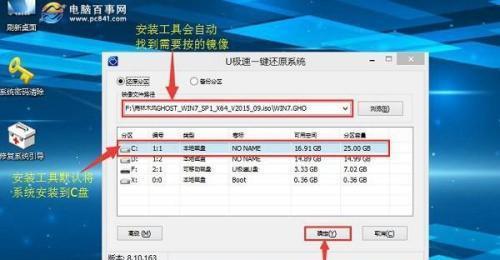
准备工作
1.确认系统版本和U盘容量
2.下载合适的系统安装镜像文件

3.准备一个空白的U盘
4.备份重要数据
格式化U盘
1.连接U盘到苹果电脑

2.打开“磁盘工具”应用程序
3.在左侧选择U盘
4.点击“抹掉”按钮
5.选择“MacOS扩展(日志式)”格式
6.点击“抹掉”按钮进行格式化
创建可引导的U盘安装器
1.打开“终端”应用程序
2.输入命令“sudo/Applications/Install\macOS\Sierra.app/Contents/Resources/createinstallmedia--volume/Volumes/MyVolume--applicationpath/Applications/Install\macOS\Sierra.app”
3.等待终端执行命令
4.创建完成后,会得到一个可引导的U盘安装器
将苹果电脑设置为从U盘启动
1.关机并重新启动苹果电脑
2.按住“Option”键,进入启动选择界面
3.选择U盘作为启动设备
安装系统
1.进入安装界面后,选择语言和地区
2.点击“继续”按钮
3.选择“磁盘工具”来格式化和分区硬盘
4.点击“继续”按钮
5.选择目标安装磁盘
6.点击“安装”按钮开始安装系统
7.安装完成后,苹果电脑会自动重启
恢复数据和设置
1.连接到网络
2.恢复备份的数据和设置
3.设置AppleID和其他系统偏好
通过本文的教程,我们了解到了如何使用U盘在苹果电脑上安装系统。准备工作包括确认系统版本、下载安装镜像文件、准备U盘和备份数据。接着我们需要格式化U盘,并创建可引导的U盘安装器。将苹果电脑设置为从U盘启动,进行系统安装。在安装完成后,我们还可以恢复数据和进行系统设置。希望这篇文章对大家有所帮助,让你在需要时轻松完成系统安装。


